PS怎么设置参考线?
设·集合小编 发布时间:2023-03-22 18:00:15 336次最后更新:2024-03-08 11:43:48
大家在用PS设计时,往往需要对齐,但是人眼对齐往往会出现偏差,我们应该怎么避免这种偏差呢,这就需要到了PS里面的参考线工具,参考线怎么设定和怎么清除呢?下面将详细的介绍一下参考线的使用方法。
工具/软件
硬件型号:Mac Air
系统版本:Mac os
所需软件:PS CS6
方法/步骤
第1步
首先我们要新建一个文件,文件>新建,建完之后,你可以在空白的地方输入文字或者放入你的设计素材。这时如果你要在居中的位置放定,但是用肉眼又不确定是否放在了中间,这时我们就要用到参考线工具了。

第2步
参考线我们应该怎么设置呢,首先在视图>新建参考线。

第3步
出来参考线的设定按钮,我们可以选择垂直和水平方向,选择你要的位置,点击确定,这时你发现,没有尺子作为对照,这参考线有什么用的,当然这样只是设定参考线的最初级的。下面我们介绍快捷键的方法。

第4步
crtl+r调节出四周的参考尺,这时你用鼠标点定参考尺的位置,按住鼠标左健往外拉鼠标,你是不是看到一条参考线出来了。
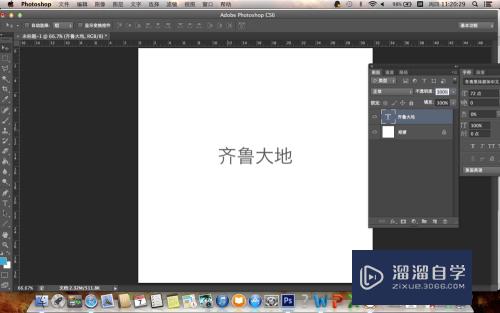
第5步
按照你的要求设定好参考线,把你的文字或者是设计元素放在你需要的位置,完成之后,但是参考线在,不能更好的观察效果,我们应该怎么清除参考线呢,下面我介绍一下删除的方法。

第6步
点击ps上方的视图,选择清除参考线。
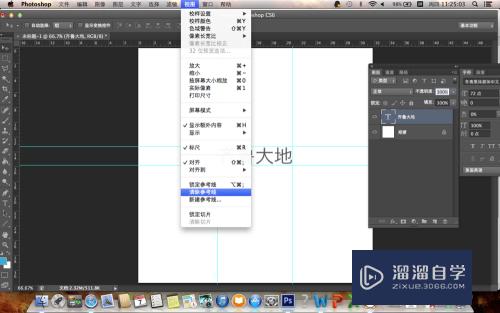
- 上一篇:怎么使用PS画笔工具绘制云彩?
- 下一篇:PS中羽化在哪里怎么用?
相关文章
广告位


评论列表